Comment enregistrer une page web en PDF et l'améliorer
Il peut arriver que vous ayez besoin de lire un article hors ligne, de conserver un reçu ou de partager une version propre d’une page web avec quelqu’un. Comment faire alors ? C’est là que l’enregistrement d’une page web en PDF devient utile. Beaucoup de gens utilisent cette méthode pour garder un enregistrement numérique d’une commande en ligne, archiver un article pour de futures recherches ou conserver un billet numérique avant de le perdre.
C’est une astuce très pratique, mais la question se pose : comment enregistrer une page web en PDF ? Dans cet article, nous allons explorer plusieurs méthodes pour sauvegarder n’importe quelle page web en fichier PDF.
Partie 1 : Pourquoi enregistrer une page web en PDF ?
Enregistrer une page web au format PDF peut être utile pour différentes raisons. Par exemple, il arrive que vous n’ayez pas accès à Internet, notamment en voyage. En sauvegardant une page web en PDF, vous y accédez hors ligne, ce qui signifie que vous pouvez la lire à tout moment, même sans Wi-Fi ni données mobiles.
De plus, de nombreux chercheurs, étudiants et professionnels enregistrent souvent des pages web pour conserver une trace. Cela s’avère particulièrement utile si vous souhaitez stocker des sources ou garder des preuves au cas où un site serait mis à jour ou supprimé.
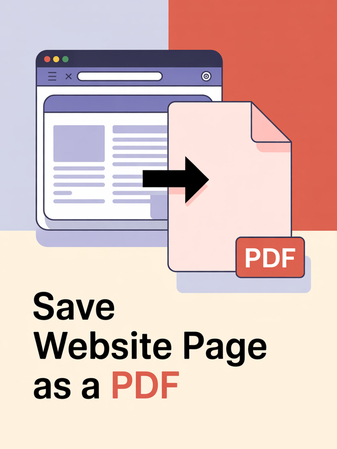
Par ailleurs, un PDF sauvegardé est simple à partager avec d’autres. Il peut également être modifié ou annoté, ce qui le rend parfait pour les projets d’équipe, les devoirs scolaires ou les rapports professionnels. Cette méthode protège aussi contre les changements de site web et la perte de données. En effet, les pages web évoluent souvent, les liens peuvent se casser ou le contenu être supprimé. En enregistrant une page web en PDF, vous conservez exactement la version que vous avez consultée.
Partie 2 : Comment enregistrer des pages web en PDF sur différentes plateformes
Si vous souhaitez conserver quelque chose d’important, le sauvegarder pour plus tard ou le partager avec quelqu’un, savoir comment enregistrer une page web en PDF peut s’avérer très utile. Heureusement, c’est facile à faire et vous pouvez le réaliser sur tous les appareils et navigateurs sans difficulté. Voici comment procéder :
1. Sur Windows avec Google Chrome
Google Chrome est l’un des navigateurs les plus populaires et offre une fonctionnalité intégrée pour enregistrer les pages web au format PDF. Pour enregistrer une page web en PDF dans Chrome, il n’est pas nécessaire d’installer de logiciel supplémentaire. Le meilleur, c’est que c’est rapide et que cela fonctionne sur presque tous les sites web.
Comment enregistrer une page web en PDF sur Windows :
- Ouvrez la page web que vous souhaitez enregistrer et appuyez sur Ctrl + P ou cliquez sur le menu à trois points en haut à droite, puis sélectionnez Imprimer.

- Sous Destination, cliquez sur le menu déroulant et sélectionnez Enregistrer au format PDF.

- Maintenant, vous pouvez ajuster les paramètres supplémentaires, tels que l’orientation et les pages, si nécessaire. Ensuite, cliquez sur Enregistrer et choisissez l’emplacement où sauvegarder votre fichier.

Et voilà ! Vous avez enregistré la page web à l’emplacement de votre choix.
2. Sur Mac avec Safari et Preview
Si vous utilisez un Mac et que vous préférez le navigateur Safari à Chrome, pas d’inquiétude. Tout comme avec Chrome, l’exportation d’une page web en PDF est très simple. Ensuite, vous pouvez facilement l’ouvrir et la modifier grâce à l’application Preview intégrée.
Comment enregistrer une page web en PDF sur Mac :
- Ouvrez Safari et accédez à la page web.
- Cliquez sur Fichier dans le menu en haut, puis sélectionnez Exporter au format PDF.
- Choisissez un emplacement, puis cliquez sur Enregistrer.
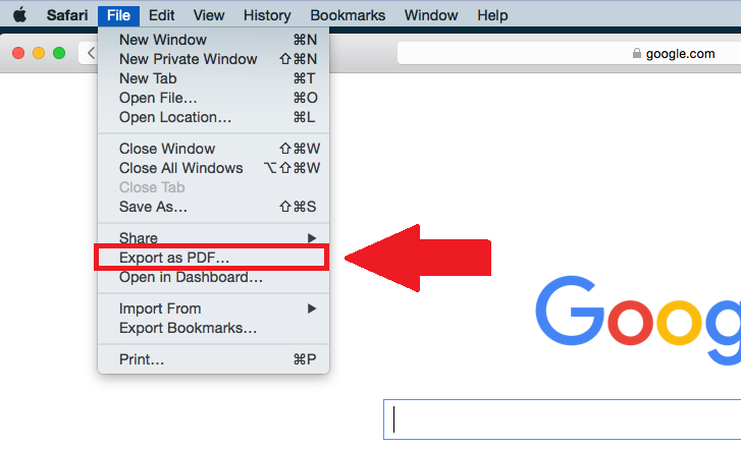
Autrement, vous pouvez :
- Appuyez sur Commande + P pour ouvrir la boîte de dialogue d’impression.
- Cliquez sur le bouton PDF dans le coin inférieur gauche.
- Sélectionnez Enregistrer au format PDF, choisissez le dossier souhaité, puis cliquez sur Enregistrer.
Les utilisateurs de Mac apprécient cette méthode car elle est simple, et les PDF enregistrés sont clairs et faciles à lire. De plus, avec l’application Aperçu, vous pouvez annoter ou surligner le texte ultérieurement.
3. Sur les appareils mobiles (iOS et Android)
Que vous utilisiez un iPhone ou un téléphone Android, vous pouvez également enregistrer une page web au format PDF. C’est très pratique, surtout lorsque vous êtes en déplacement et souhaitez sauvegarder des informations importantes pour plus tard, comme des informations de voyage, des articles ou des reçus en ligne.
Pour iPhone/iPad (iOS) :
- Ouvrez Safari et accédez à la page web.
- Appuyez sur l’icône Partager en bas de l’écran pour accéder au menu de partage.
- Dans le menu de partage, cliquez sur Options et sélectionnez PDF.
- Choisissez maintenant l’emplacement où vous souhaitez enregistrer ce fichier PDF.
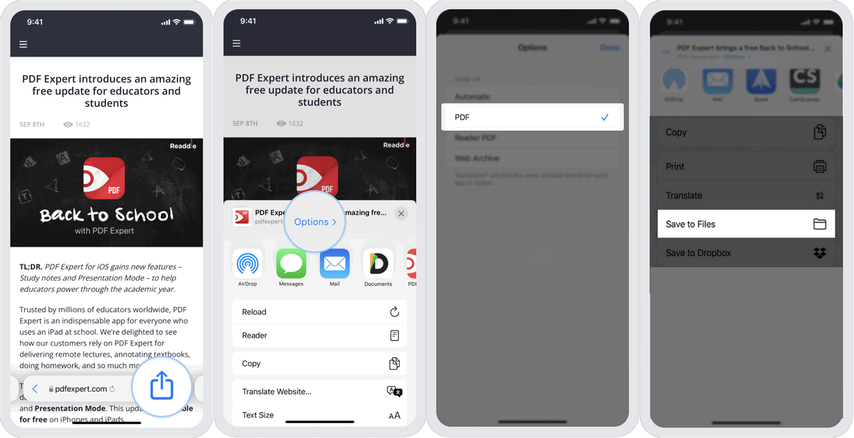
Pour Android :
- Ouvrez Chrome et accédez à la page web.
- Appuyez sur les trois points (menu) et sélectionnez Partager.
- Appuyez sur Imprimer.
- Ensuite, cliquez sur les trois points et sélectionnez Enregistrer au format PDF.
- Choisissez l’emplacement souhaité, puis appuyez sur le cercle bleu pour enregistrer.
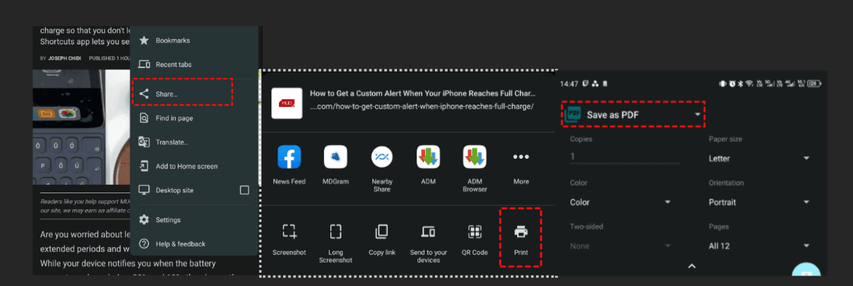
4. Utilisation des extensions de navigateur ou des outils web en ligne
De plus, il existe de nombreuses extensions de navigateur permettant d’enregistrer des pages web au format PDF. Ces outils offrent souvent la possibilité de nettoyer la page ou de sauvegarder uniquement le contenu souhaité. Parmi les meilleures extensions pour enregistrer des pages web en PDF, on retrouve :
- PrintFriendly : supprime les publicités et le contenu superflu.
- Web2PDF : transforme n’importe quelle URL en un PDF bien organisé.
- PDF Mage : une extension simple pour Chrome et Firefox.
Pour les utiliser :
Recherchez l’extension correspondante et cliquez sur le bouton Ajouter à Chrome.
Ensuite, ouvrez la page web et cliquez sur l’icône PDF dans la barre d’extensions.
Attendez quelques secondes pendant que la page est traitée, puis cliquez sur Télécharger ou Enregistrer au format PDF.
Partie 3 : Améliorer la qualité des PDF avec HitPaw FotorPea (NOUVEAU !)
Parfois, après avoir enregistré une page web en PDF, vous pouvez remarquer que les pages sont trop encombrées ou difficiles à lire. C’est là que HitPaw FotorPea peut intervenir.
Qu’est-ce que la fonction d’amélioration des PDF de HitPaw FotorPea ?
HitPaw FotorPea est un logiciel complet d’édition photo, conçu à la fois pour les débutants et les professionnels. Alimenté par des algorithmes avancés d’IA, cet outil est convivial et offre un large éventail de fonctionnalités d’édition d’images. Récemment, il a introduit une nouvelle fonction d’amélioration des PDF, le rendant encore plus polyvalent.
En utilisant cette fonctionnalité avancée, vous pouvez désormais améliorer la clarté et la qualité des fichiers PDF, en particulier les documents scannés ou ceux à faible résolution. En quelques clics seulement, vous pouvez supprimer le bruit de fond, rendre le texte ou les images floues plus nets et restaurer le contenu délavé, rendant vos PDF plus lisibles et visuellement propres.
Parmi les principales fonctionnalités de HitPaw FotorPea, on trouve :
HitPaw FotorPea Est Un Outil Créatif Qui Offre :
HitPaw FotorPea - Outil D'édition Photo Tout-En-Un Pour Win & Mac
Vérification sécurisée. 212 820 personnes l'ont téléchargé.
- Interface facile à utiliser
- Outils créatifs propulsés par l’IA
- Amélioration des PDF
- Traitement par lots
- Suppression de l’arrière-plan
Vérification sécurisée. 212 820 personnes l'ont téléchargé.
Guide étape par étape pour améliorer un PDF avec HitPaw FotorPea :
Étape 1.Ouvrez HitPaw FotorPea après l’installation. Depuis l’écran d’accueil, cliquez sur « Améliorateur IA », puis sur « Améliorer la photo maintenant » pour lancer le processus d’amélioration.
Étape 2.Cliquez sur l’icône « + » en bas à gauche pour télécharger le fichier PDF que vous souhaitez améliorer.

Étape 3.Téléchargez maintenant le fichier PDF que vous souhaitez améliorer. Vous pouvez le télécharger directement en cliquant sur l’icône « + » en bas à gauche ou en utilisant l’option glisser-déposer. Ensuite, choisissez le modèle de texte pour le document PDF.

HitPaw FotorPea prendra quelques secondes pour télécharger le fichier.

Étape 4.Maintenant, l’IA puissante de HitPaw FotorPea détectera les images et commencera automatiquement à les améliorer. Il suffit d’attendre quelques secondes, et vous obtiendrez une version améliorée de votre fichier PDF.

Étape 5.Prévisualisez maintenant le résultat final et, si vous êtes satisfait du rendu, cliquez sur « Exporter » pour l’enregistrer sur votre ordinateur.

Partie 4 : FAQ sur l’enregistrement et l’amélioration des fichiers PDF
Q1. Puis-je enregistrer une page web au format PDF sans utiliser d’extension de navigateur ?
R1. Oui ! C’est possible. La plupart des navigateurs, comme Chrome et Safari, disposent d’une fonctionnalité intégrée « Enregistrer au format PDF ». Il suffit d’aller dans l’option Imprimer et de sélectionner « Enregistrer au format PDF ».
Q2. HitPaw FotorPea est-il gratuit à utiliser ?
R2. HitPaw FotorPea propose un essai gratuit avec des fonctionnalités limitées. Cependant, pour accéder aux fonctionnalités avancées, vous devrez peut-être opter pour la version premium.
Conclusion
Maîtriser l’enregistrement d’une page web au format PDF peut simplifier votre quotidien numérique. Que ce soit pour archiver un article de blog, conserver des billets ou partager une version lisible d’un site, transformer le contenu web en PDF est une solution pratique. De plus, cette opération est facile à réaliser, même sans compétences techniques avancées.
En utilisant des méthodes simples, vous pouvez enregistrer une page web au format PDF et la consulter plus tard. Mais ne vous arrêtez pas là : utilisez des outils comme HitPaw FotorPea pour améliorer votre PDF, le rendant plus clair, plus coloré et plus facile à lire.




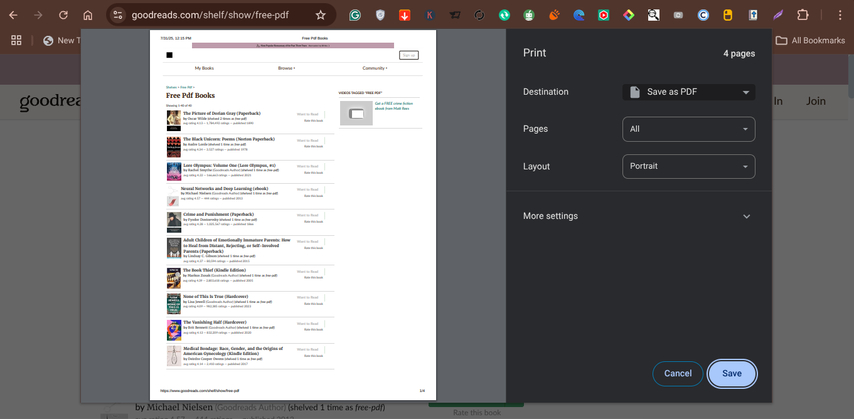
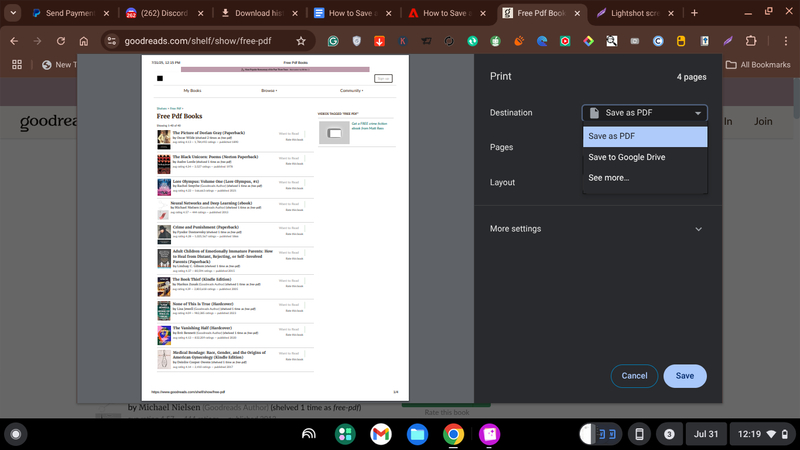
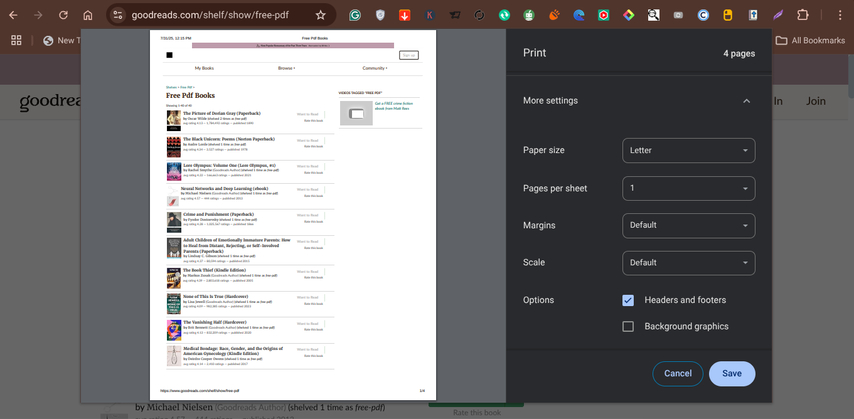






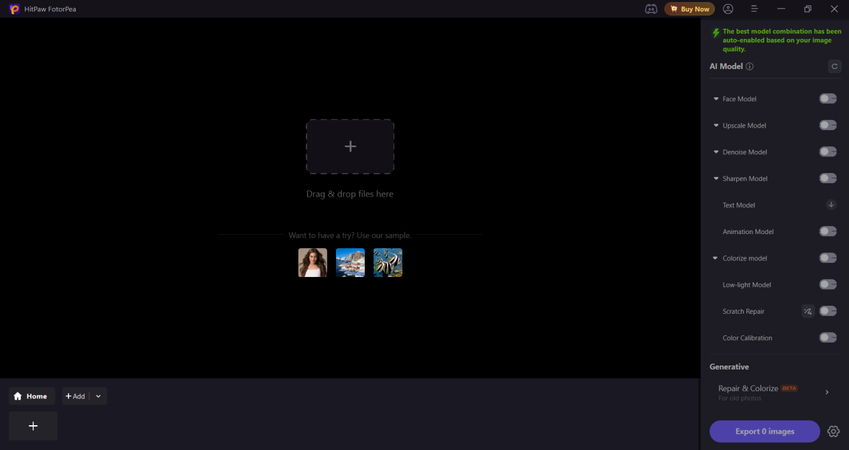
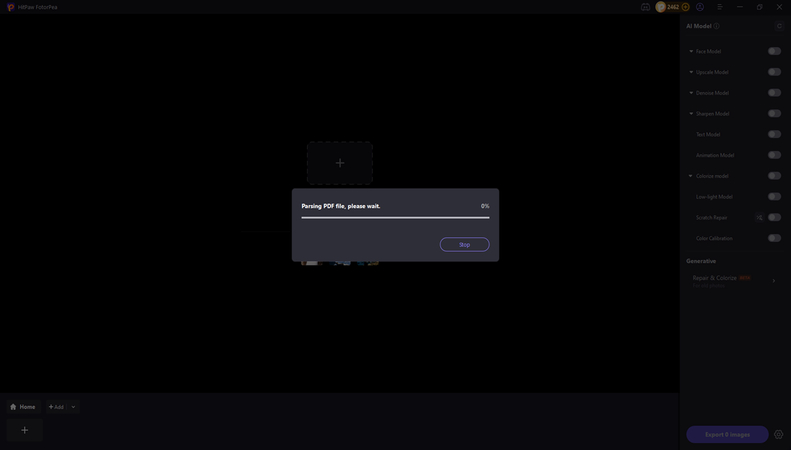
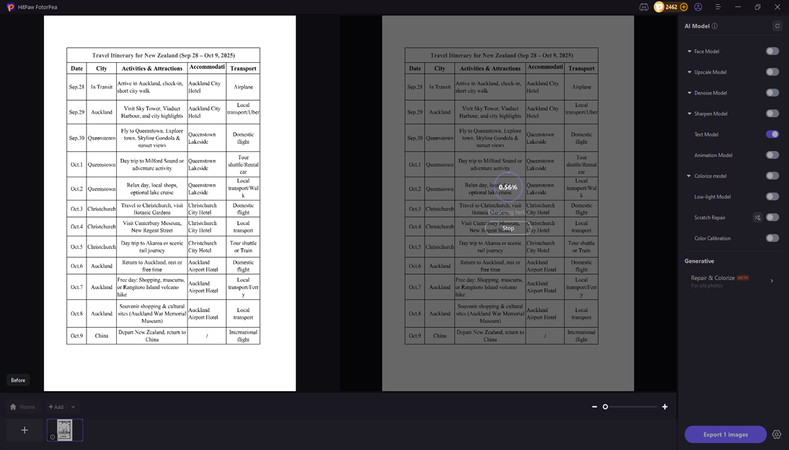
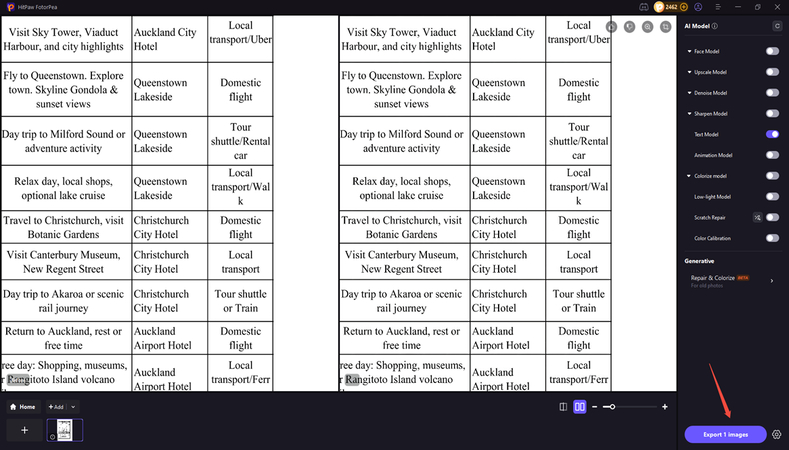

 HitPaw Univd
HitPaw Univd HitPaw VikPea
HitPaw VikPea HitPaw VoicePea
HitPaw VoicePea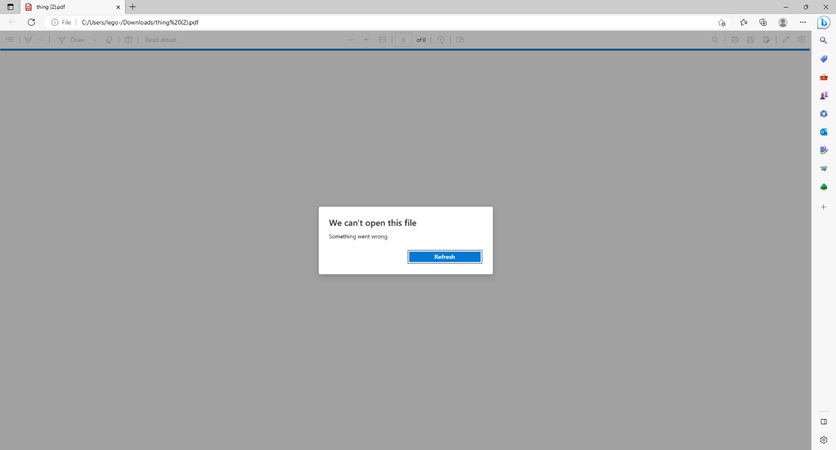
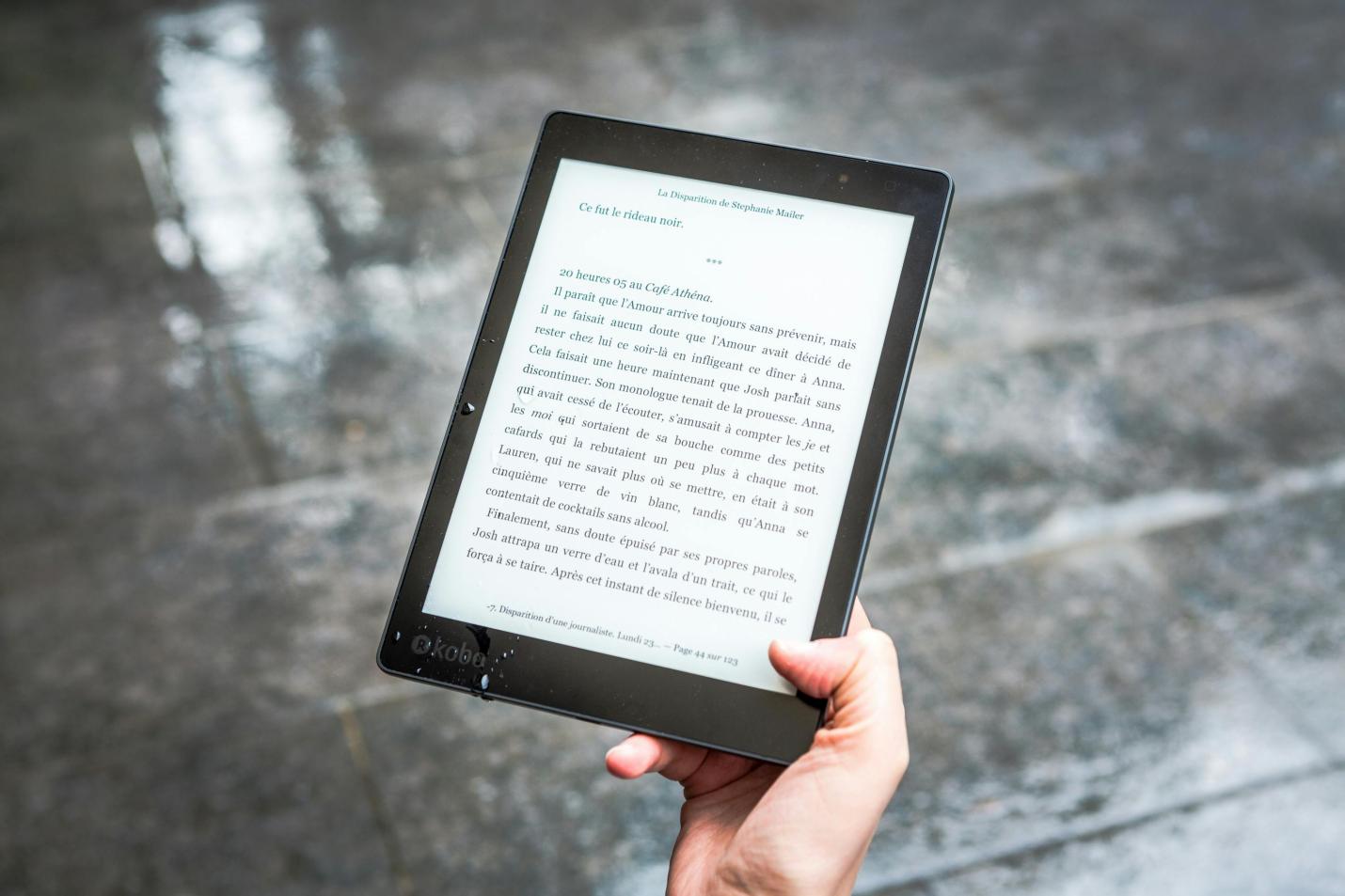
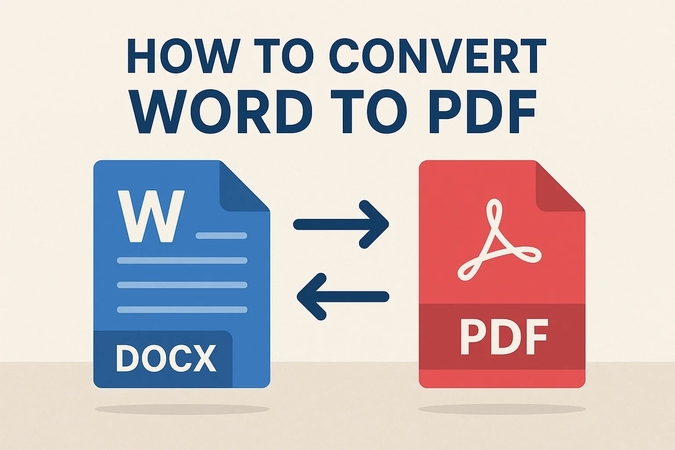

Partager cet article :
Donnez une note du produit :
Clément Poulain
Auteur en chef
Je travaille en freelance depuis plus de 7 ans. Cela m'impressionne toujours quand je trouve de nouvelles choses et les dernières connaissances. Je pense que la vie est illimitée mais je ne connais pas de limites.
Voir tous les articlesLaissez un avis
Donnez votre avis pour les articles HitPaw